Avez-vous déjà remarqué les informations placées en bas de l'écran lorsque vous regardez des documentaires, des informations ou des émissions sportives, et même certaines vidéos sur les réseaux sociaux ? Je sais que vous l'avez vu, et nous l'avons tous vu. Mais je suis sûr que la plupart d'entre vous ne savent pas que ces informations ont un nom professionnel appelé tiers inférieurs.
Les tiers inférieurs permettent d'afficher toutes sortes d'informations, qu'il s'agisse d'informations complémentaires telles que le nom et le titre d'une personne dans un reportage ou une interview documentaire, ou de graphiques essentiels tels qu'un bouton d'abonnement ou une icône de réseau social dans votre vidéo YouTube. Vous pourrez donc utiliser le graphique du tiers inférieur de votre vidéo pour communiquer les noms des intervenants, les lieux, les horaires, les détails du site web et bien d'autres choses encore, ce qui vous permettra d'enrichir votre contenu!
Contenu:
Modèles vidéo de tiers inférieurs pour votre inspiration:
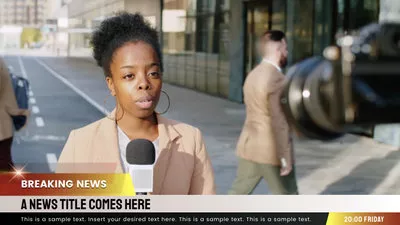

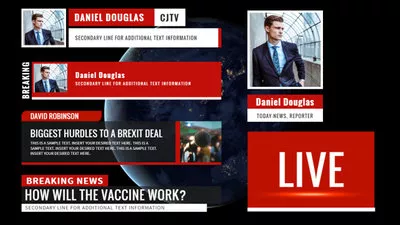
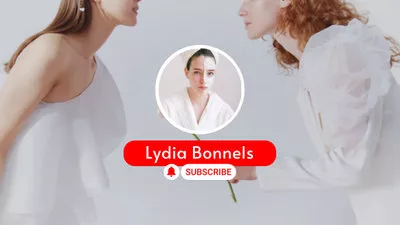
Créez des vidéos plus rapidement grâce aux modèles préfaits de FlexClip →
Commencez facilement à partir de zéro avec le créateur de vidéos en ligne de FlexClip →
À ne pas rater: Comment ajouter l’intertitre à un film et sur YouTube >
Partie 1 Meilleur créateur de tiers inférieurs en ligne pour les actualités et les vidéos YouTube
Ajouter un tiers inférieur à vos vidéos peut être assez facile si vous choisissez le bon créateur de tiers inférieurs. Ici, nous partageons avec vous un puissant créateur de tiers inférieurs vidéo en ligne appelé FlexClip pour les graphiques de tiers inférieurs pour les actualités, les documentaires, les talk-shows, les livestreams, YouTube, TikTok ou d'autres vidéos de réseaux sociaux, et ajoutez-les à votre projet en quelques clics seulement.
Le créateur de tiers inférieurs vidéo de FlexClip vous propose des modèles de tiers inférieurs prédéfinis, notamment des tiers inférieurs généraux, des tiers inférieurs d'actualités et des tiers inférieurs sociaux, pour vous aider à créer votre propre tiers inférieur en un clin d'œil. De plus, il est livré avec une collection triée sur le volet d'animations de texte, de polices variées et d'éléments animés riches, tels que des icônes de réseaux sociaux, des formes et des lignes que vous pouvez utiliser pour personnaliser le tiers inférieur de votre vidéo comme vous le souhaitez.
Les meilleures fonctionnalités de FlexClip pour créer et ajouter des tiers inférieurs à votre vidéo:
Présentation des Outils d’IA FlexClip : Révolutionnez votre montage vidéo !
Partie 2 Comment créer des tiers inférieurs et les ajouter à votre vidéo
Avec le générateur de tiers inférieurs en ligne de FlexClip, vous pouvez facilement apprendre comment ajouter un tiers inférieur à vos vidéos en les personnalisant avec des graphiques et designs intégrés pour en quelques clics. Que vous souhaitiez ajouter un tiers inférieur simple ou un titre animé dynamique, un tiers inférieur pour les réseaux sociaux ou un tiers inférieur pour les actualités, FlexClip peut répondre à tous vos besoins.
2.1 Comment créer des tiers inférieurs généraux pour votre vidéo
Voici plusieurs graphiques et dessins de tiers inférieur préfaits dans FlexClip, que vous pouvez utiliser pour créer votre tiers inférieur en quelques minutes.
Echantillons de tiers inférieurs pour vidéo de FlexClip
Suivez les étapes détaillées ci-dessous pour apprendre à créer un tiers inférieur et à l'ajouter à votre projet vidéo rapidement et facilement à l'aide des graphiques de tiers inférieur préfaits de FlexClip:
Étape 1 Uploadez votre vidéo
Tout d'abord, allez dans l'onglet "Média" pour importer vos séquences depuis les fichiers locaux ou votre téléphone. Vous pouvez également faire glisser et déposer vos séquences directement dans la section Média. Appliquez-les ensuite à la chronologie.
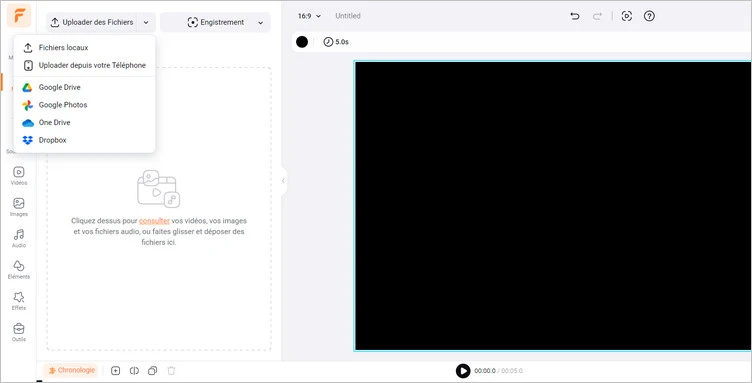
FlexClip Ajouter un tiers inférieur à la vidéo - Upload
Étape 2 Sélectionner le modèle du tiers inférieur
Passez ensuite à l'option "Texte", parcourez les effets de texte et sélectionnez les tiers inférieurs pour choisir le motif de tiers inférieur souhaité afin de créer vos propres tiers inférieurs.
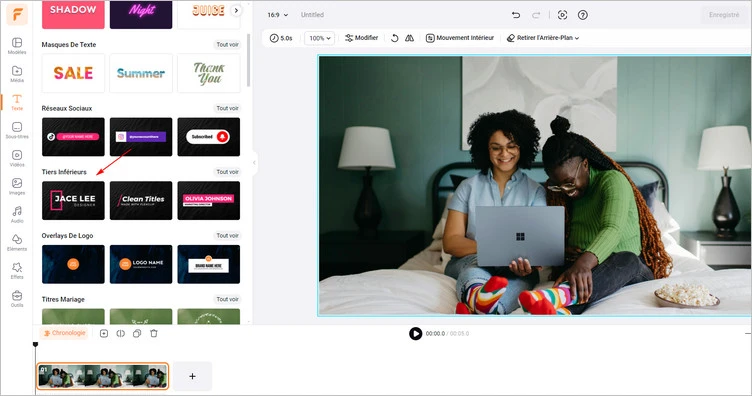
FlexClip Ajouter un tiers inférieur à la vidéo - Sélectionner
Étape 3 Saisir le message du tiers inférieur et le personnaliser
Saisissez ensuite le troisième message du bas en double-cliquant sur la zone de texte : ajoutez le nom et le titre de la personne, le lieu où se déroule l'entretien ou toute autre information utile.
Une fois le texte saisi, vous pouvez procéder à quelques ajustements pour modifier la police, la taille et la couleur du texte et ajuster le mouvement.
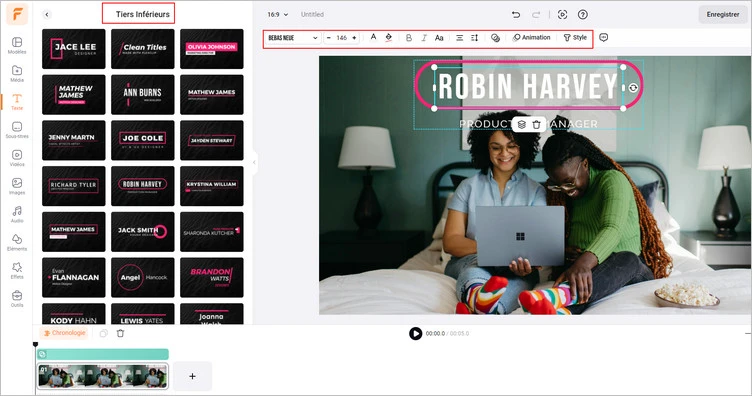
FlexClip Ajouter un tiers inférieur à une vidéo - Personnaliser
Étape 4 Déplacer le texte vers l’emplacement du tiers inférieur
Enfin, lorsque vous êtes satisfait de l'effet d'affichage du texte, il est temps de le déplacer dans le tiers inférieur de l'écran : il suffit de faire glisser le bloc de texte jusqu'à la position souhaitée.
Ici, n'oubliez pas non plus d'aller sur la chronologie et de sélectionner l'incrustation de texte pour ajuster la durée de votre tiers inférieur afin de contrôler le moment où il apparaît et disparaît.
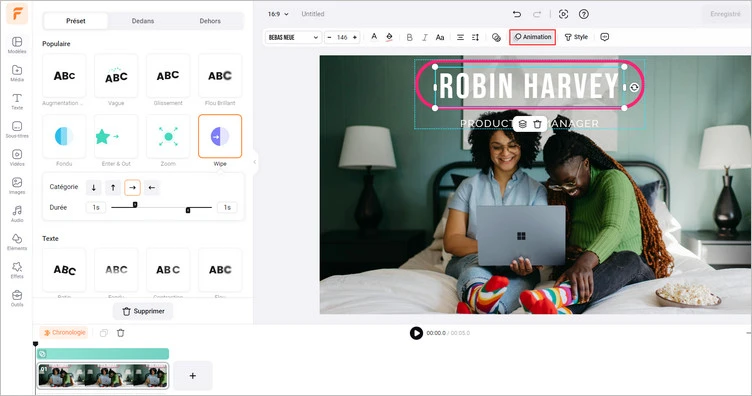
FlexClip Ajouter un tiers inférieur à la vidéo
2.2 Comment créer des tiers inférieurs pour les réseaux sociaux pour YouTube et autres
Vous souhaitez utiliser les tiers inférieurs des réseaux sociaux dans votre vidéo YouTube ou livestream pour promouvoir votre chaîne et obtenir plus de followers ? Vous pouvez également essayer les graphiques de réseaux sociaux de FlexClip pour en créer facilement un pour vos vidéos YouTube ou autres vidéos de réseaux sociaux.
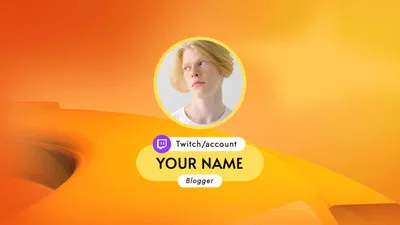
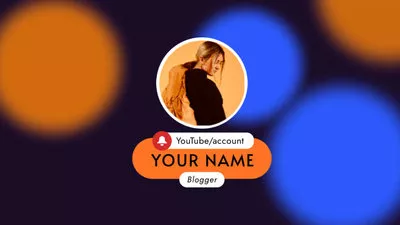
La bibliothèque de textes de FlexClip propose différents effets à essayer. Outre les tiers inférieurs généraux présentés ci-dessus, voici également quelques beaux graphiques de réseaux sociaux que vous pouvez essayer pour créer un tiers inférieur de réseaux sociaux, y compris les tiers inférieurs de YouTube, les tiers inférieurs de TikTok, les tiers inférieurs d'Instagram, et plus encore pour la plupart des réseaux sociaux.
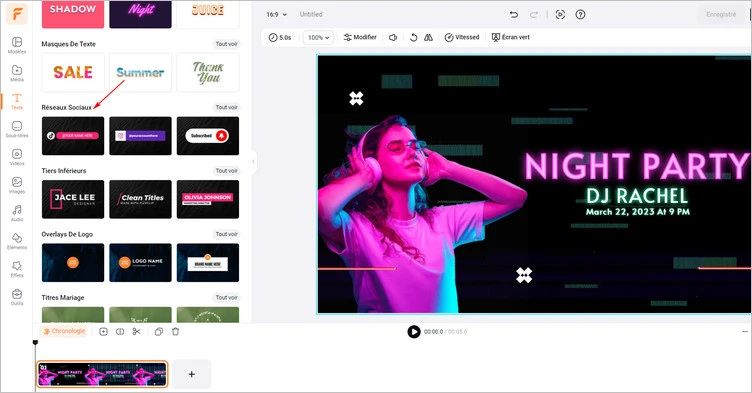
FlexClip Modèle de tiers inférieur pour les réseaux sociaux
Il suffit d'aller dans l'option Texte et de trouver la section Réseaux sociaux, puis de choisir le graphique social souhaité, de remplacer le texte par défaut, de modifier la couleur, la taille et le mouvement, et de déplacer le dernier graphique dans le tiers inférieur de l'écran.
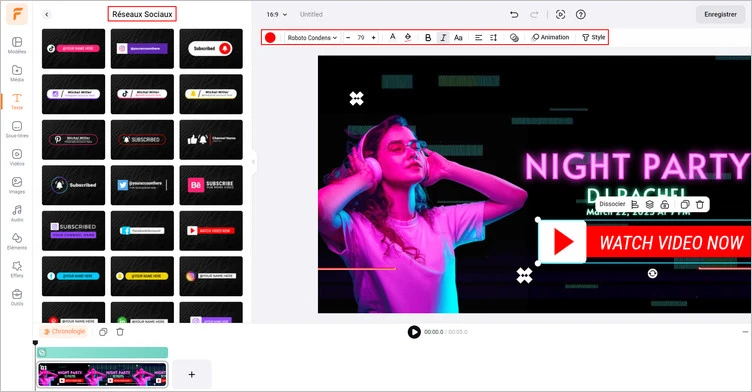
FlexClip Ajouter un tiers inférieur à une vidéo pour les réseaux sociaux
2.3 Comment créer des tiers inférieurs pour vos vidéos d'actualités
Vous êtes un animateur ou un responsable d'une chaîne d'information et vous souhaitez donner à votre vidéo un aspect plus professionnel ? Dans ce cas, pensez à ajouter un tiers inférieur d'actualités à votre vidéo, comme dans les exemples ci-dessous, ce qui est très facile et rapide à faire!
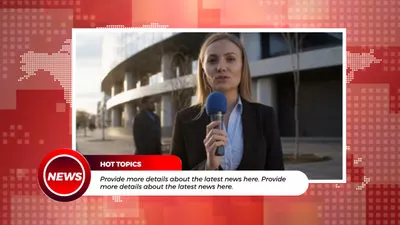

Comme indiqué ci-dessus, FlexClip propose également divers graphiques de titres de nouvelles que vous pouvez personnaliser et créer un tiers inférieur personnalisé dans n'importe lequel de vos projets de nouvelles.
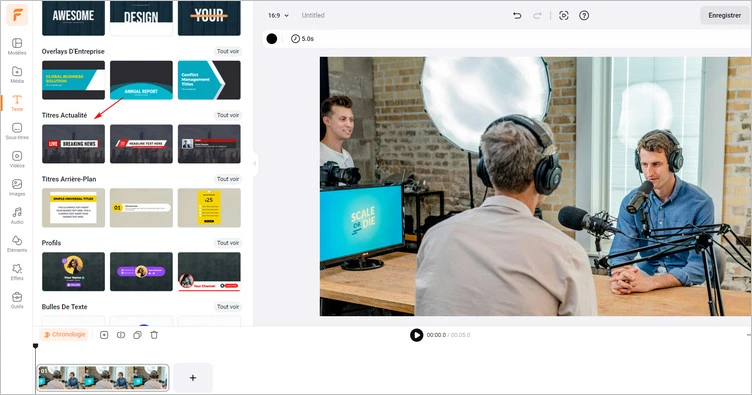
FlexClip Modèle de tiers inférieur pour les actualités
Vous pouvez également accéder à l'option "Texte", parcourir ces effets de texte et sélectionner le Titre de l'actualité pour choisir l'effet désiré afin de créer votre propre bas de page d'actualité.
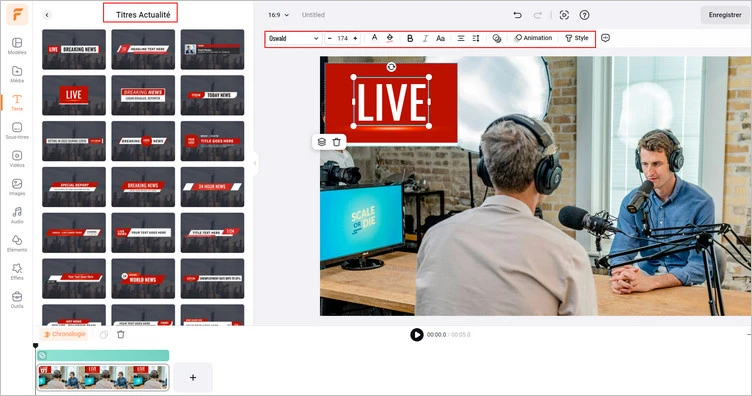
FlexClip ajoute des nouvelles au tiers inférieur de la vidéo
En plus de créer des tiers inférieurs pour votre vidéo, vous pouvez apporter d'autres modifications à votre vidéo avec FlexClip:
- - Coupez, découpez, divisez et supprimez les parties indésirables de votre vidéo;
- - Supprimez les arrière-plans encombrés, réduisez les bruits de fond pour nettoyer votre séquence;
- - Ajustez la vitesse de la vidéo, ajoutez des transitions et des effets d'incrustation pour parfaire votre séquence;
- - N'oubliez pas d'essayer ses puissants outils d'IA, comme le générateur de blog vers vidéo, l'outil de synthèse vocale, le générateur de sous-titres auto, et plus encore, pour simplifier votre processus de création vidéo.
Mots de la Fin
Nous espérons que vous avez maîtrisé la méthode la plus simple pour créer des tiers inférieurs d'actualités, des tiers inférieurs de réseaux sociaux et d'autres éléments en ligne pour vos vidéos avec le Créateur de Tiers Inférieur FlexClip et que vous avez obtenu des conseils sur la manière d'utiliser efficacement les tiers inférieurs. Essayez-les dès maintenant!


